远程控制
大约 2 分钟
远程控制
远程SSH
登录物联网中心,打开选择边缘设备,启动调试,下发远程ssh指令,等待设备返回端口信息,如下图所示:
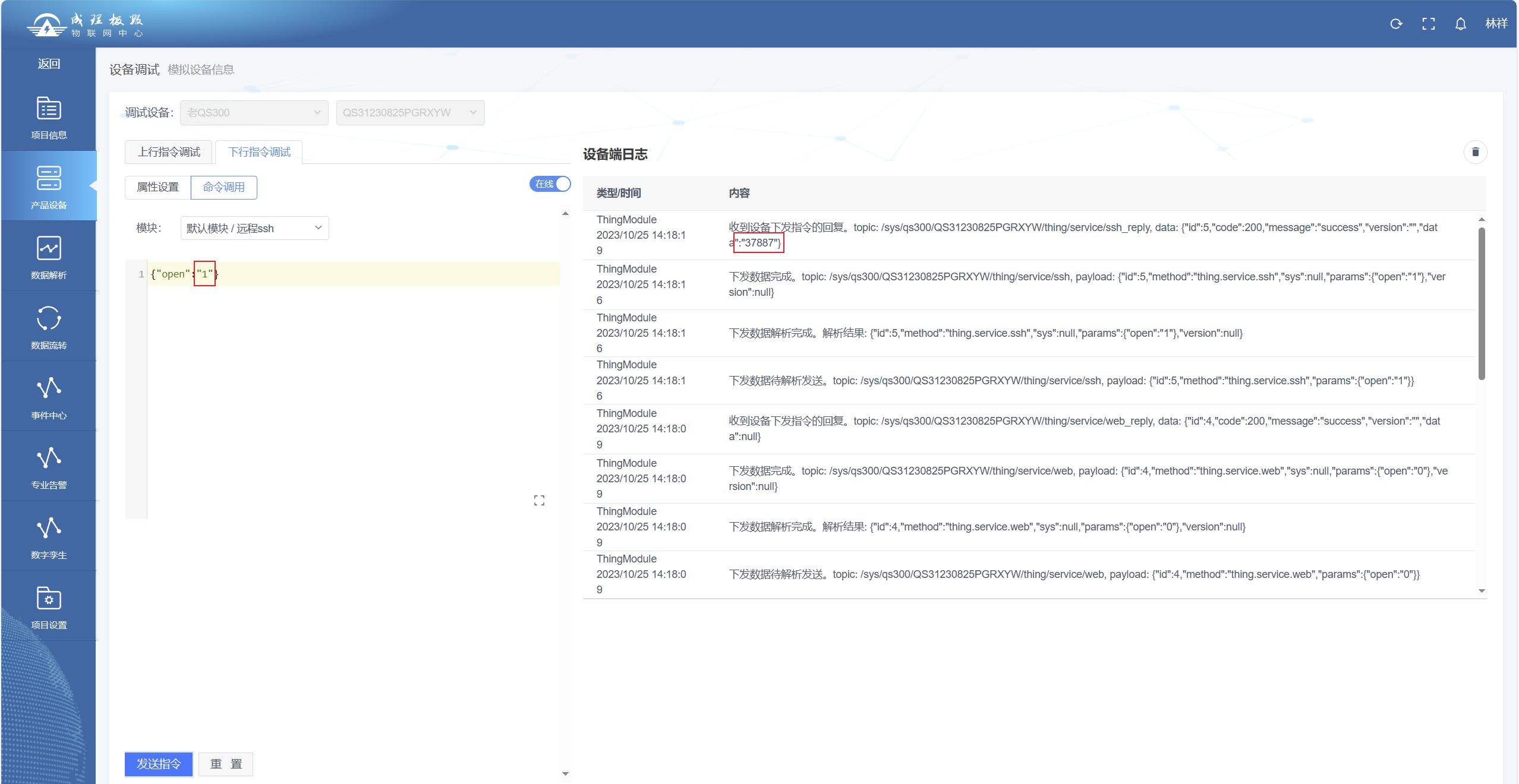
其中open设置为1则表示开启服务,设置为0则关闭服务。
注意:使用完成后请记得下发关闭服务
然后访问设备运维管理工具,输入端口号,并输入ssh密码:
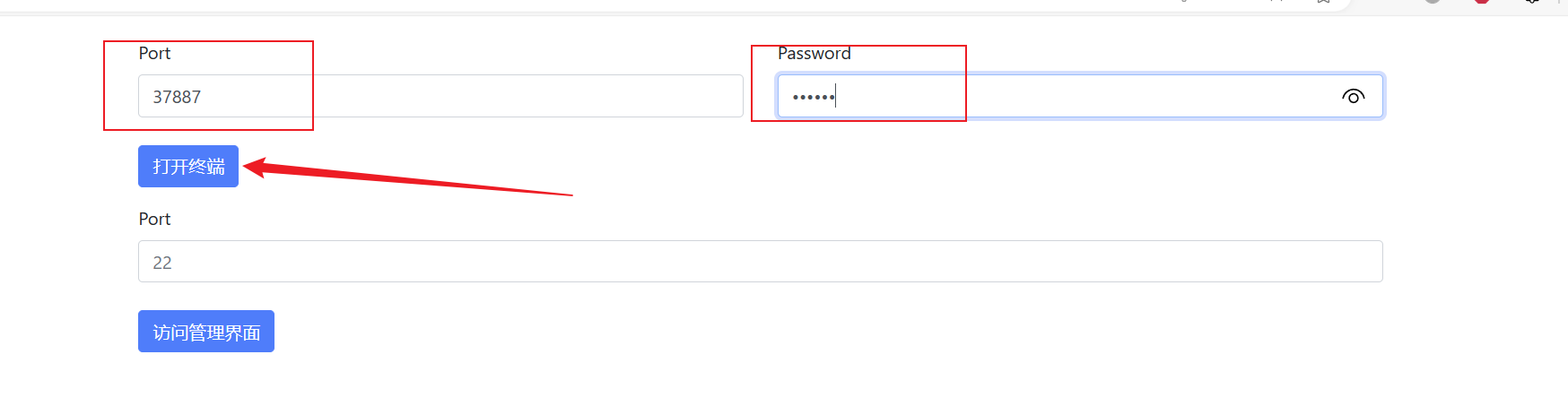
点击打开终端,则成功进入设备的ssh命令行:
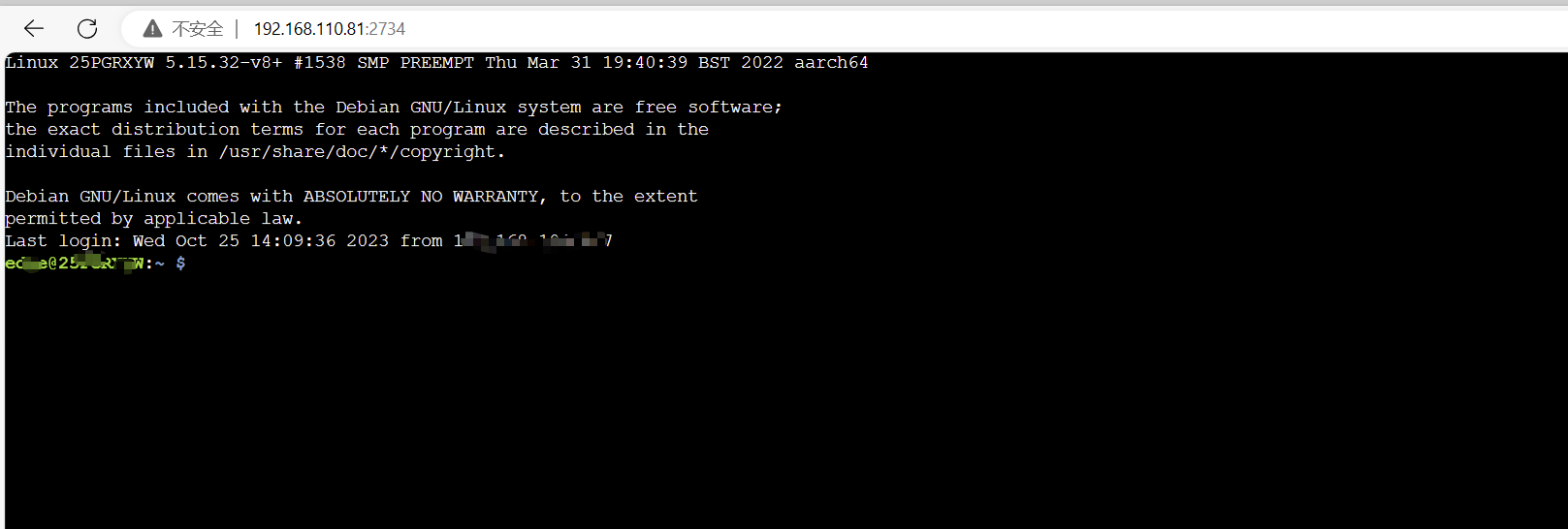
远程Web
其操作同远程ssh,选择命令远程web下发命令,等待收到的端口信息,参见远程ssh。
其中open设置为1则表示开启服务,设置为0则关闭服务。
注意:使用完成后请记得下发关闭服务
然后访问设备运维管理工具,输入端口号,并输入ssh密码:
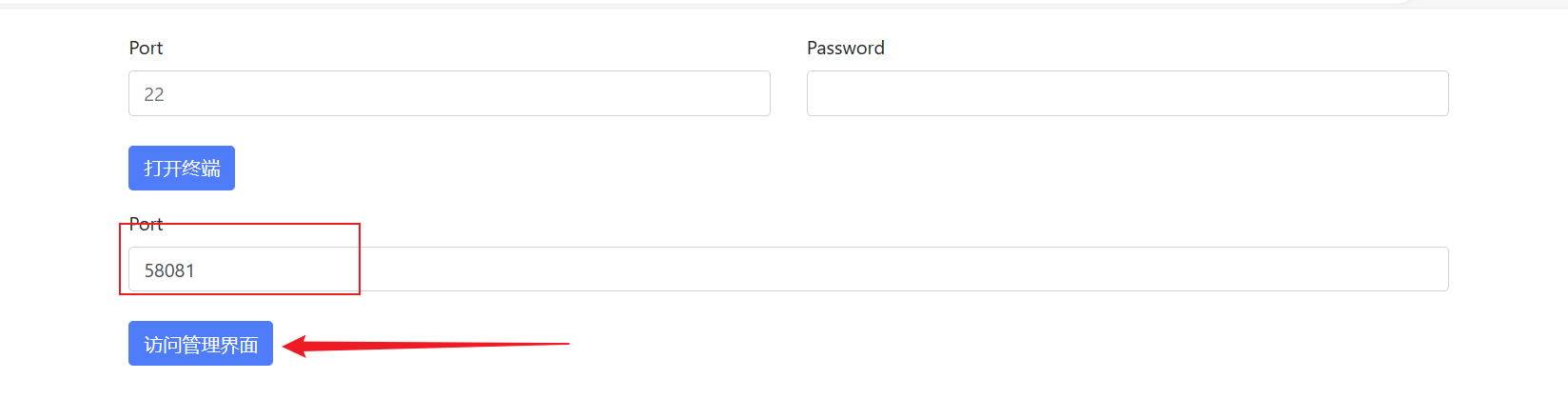
点击打开终端,则成功进入设备管理界面:
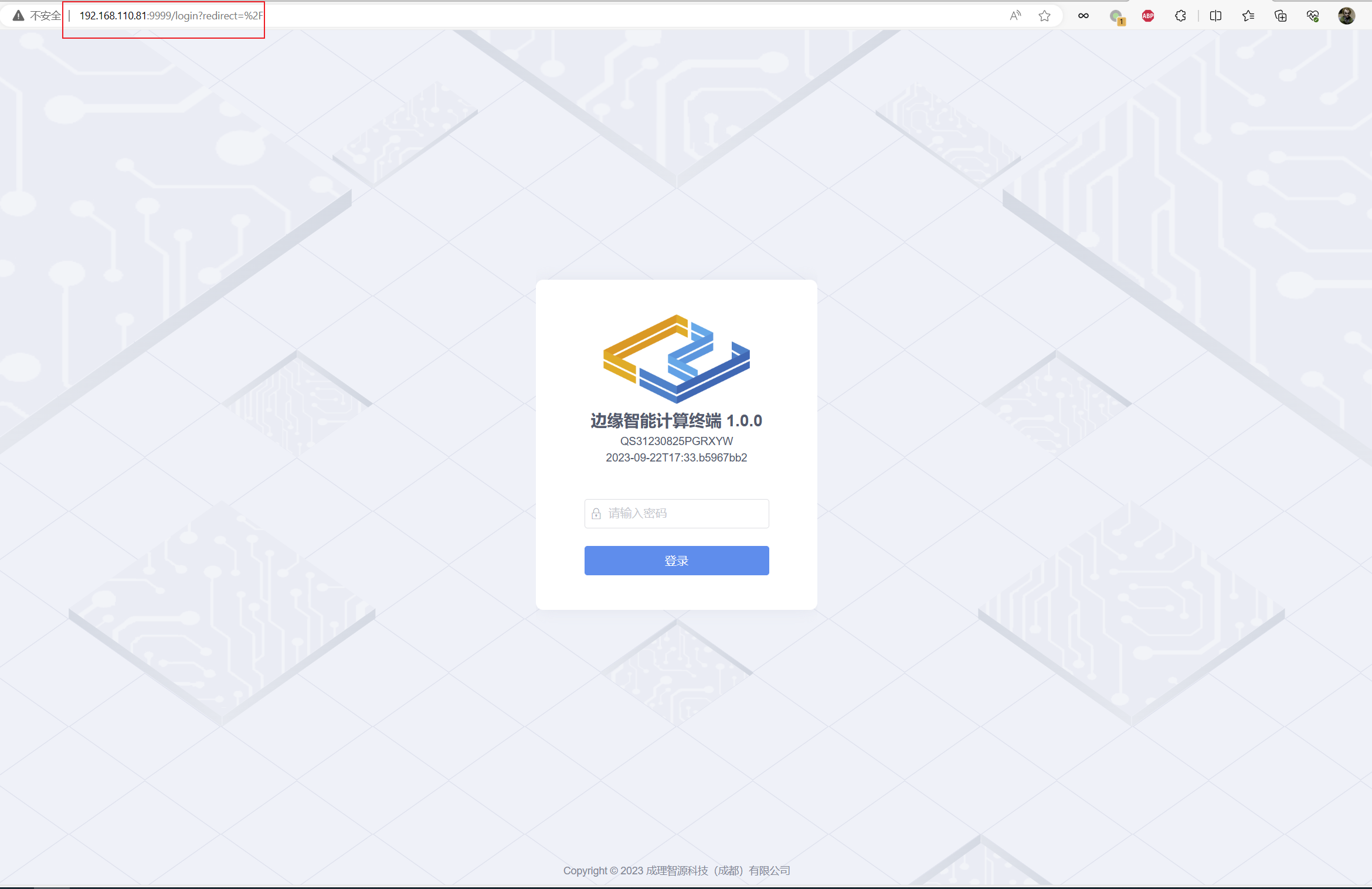
代理其他服务
通过盒子,可以远程访问到局域网内的其他服务。这里与盒子同局域网的前提是,通过LAN或者WAN与盒子连接的网络设备,其服务可以通过盒子访问,但是不能在公司网络访问到的。
- 第一步
请先参考远程ssh,进入到盒子的终端
- 第二步
执行以下命令:
ssh -CNR {任意端口}:{其他服务ip:port} -o StrictHostKeyChecking=no -o ServerAliveInterval=60 -p 65252 root@edge.iot.clzytech.com
说明:
{任意端口}:最好30000以上,但是记住这个端口,后面会用{其他服务ip:port}:其他服务地址
例如,这里有个海康摄像头,通过LAN口与盒子网络相连,摄像头ip是192.168.136.200,访问摄像头的web服务:http://192.168.136.200:80
然后我们随意选择一个端口:30902
则完整的命令如下:
ssh -CNR 30902:192.168.136.200:80 -o StrictHostKeyChecking=no -o ServerAliveInterval=60 -p 65252 root@edge.iot.clzytech.com
执行后会提示输入密码,这个密码请联系tounxin或linx。
输入后则会进入阻塞,则代表成功了
- 第三步
然后访问设备运维管理工具,使用访问web功能,输入上述的任意端口号:30902,点击访问,正常情况下则可以看到摄像头的登录界面了